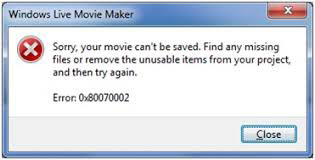Το Windows Movie Maker, επίσης γνωστό ως Windows Live Movie Maker στα Windows 7, είναι ένα λογισμικό επεξεργασίας βίντεο για δημιουργία, επεξεργασία βίντεο και δημοσιεύστε τα στο YouTube, στο Facebook, στο Vimeo, στο OneDrive και στο Flicker. Πολλοί άνθρωποι προσπαθούν να βρουν την πιο πρόσφατη έκδοση του Windows Movie Maker (όπως το Windows Movie Maker 2017) που μπορεί να χρησιμοποιηθεί στα Windows 10. Ωστόσο, ενδέχεται να μην το βρείτε πουθενά στον υπολογιστή σας Windows 10, καθώς η Microsoft έχει διακόψει επίσημα το Windows Movie Maker και επίσημα καταργήθηκε για λήψη στις 10 Ιανουαρίου 2017. Προς το παρόν δεν υπήρξε διάδοχος για την αντικατάσταση του Windows Movie Maker στα Windows 10. Τότε πώς να λύσετε αυτό το πρόβλημα; Απλώς συνεχίστε να διαβάζετε και βρείτε την παρακάτω λύση.
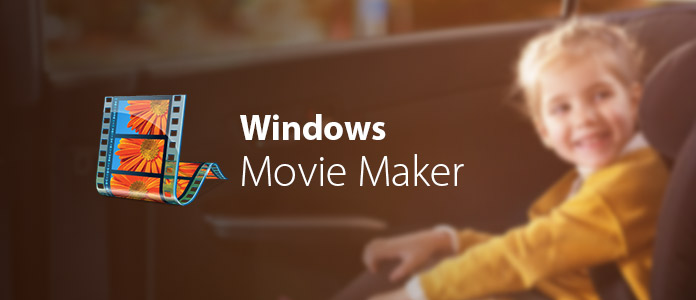
Το Windows Movie Maker είναι μέρος της σουίτας λογισμικού των Windows Essentials. Έτσι μπορείτε να ελέγξετε αν μπορείτε να βρείτε το Windows Movie Maker σε αυτήν τη σουίτα. Εάν όχι, ίσως χρειαστεί να κάνετε ξανά λήψη του Windows Movie Maker στον υπολογιστή σας. Σύμφωνα με τα ίχνη του ιστορικού Windows Movie Maker, η τελευταία έκδοση του Windows Movie Maker - Windows Movie Maker 2012 (Wave 5) θα ήταν συμβατή με τα Windows 10. Έτσι, μπορείτε να λάβετε το Windows Movie Maker κατεβάζοντας ολόκληρο το πακέτο Windows Live Essentials ή κατεβάστε Windows Movie Maker 2012 απευθείας από άλλους ιστότοπους λήψης στο Διαδίκτυο, όπως Cnet, Softpedia, Softonic κ.λπ.
Εάν δεν είστε εξοικειωμένοι με το Windows Movie Maker στο παρελθόν, μπορείτε να ελέγξετε τι μπορείτε να κάνετε με αυτό και τις κύριες δυνατότητές του πριν από τη λήψη.
Έκδοση 1: Το Windows Movie Maker κυκλοφόρησε για πρώτη φορά το 2000 με τα Windows ME.
Έκδοση 2: Το Windows Movie Maker έχει αναβαθμιστεί σε έκδοση 2.0 στα Windows XP υποστηρίζοντας τη δημιουργία αρχείου DV AVI και WMV 8. Και μετά υποστήριξη DVD καύση στην επόμενη ενημέρωση.
Έκδοση 3: Το Windows Movie Maker κυκλοφόρησε την επόμενη έκδοση με τα Windows Vista και υποστηρίζει την αναπαραγωγή σε μορφή Xbox 360 και DVD-MS.
Έκδοση 4: Το Windows Movie Maker, μετονομάστηκε σε Windows Live Movie Maker 2009, κυκλοφόρησε το 2008 και έρχεται με το Windows Live Essentials Suite το 2009. Είναι ένα εντελώς νέο λογισμικό και δεν μπορεί να είναι συμβατό με την προηγούμενη έκδοση.
Έκδοση 5: Η τελευταία έκδοση του Windows Movie Maker - Windows Movie Maker 2012 κυκλοφόρησε το 2012.
1. Εφέ και θέματα
Το Windows Movie Maker προσφέρει πολλά εφέ, πρότυπα, θέματα και μετάβαση για να σας επιτρέψει να κάνετε καλή ταινία. Έχει επίσης επικάλυψη βίντεο (Picture-in-Picture) και λειτουργία πράσινης οθόνης.
2. Εργαλεία επεξεργασίας
Το Windows Movie Maker υποστηρίζει τις βασικές λειτουργίες επεξεργασίας βίντεο, όπως περικοπή, διαχωρισμός και κοπή βίντεο. Υποστηρίζει επίσης την προσθήκη μουσικής στο παρασκήνιο, υπότιτλων και υδατογραφήματος στις ταινίες σας. Και μπορείτε επίσης να κάνετε βίντεο με χρονική καθυστέρηση, αργή κίνηση ή διακοπή κίνησης. Το Windows Movie Maker μπορεί επίσης να σας επιτρέψει να δημιουργήσετε παρουσίαση φωτογραφιών και να τραβήξετε βίντεο.
3. Λειτουργία επεξεργασίας βίντεο
Το Windows Movie Maker προσφέρει τόσο τη λειτουργία storyboard όσο και τη λειτουργία χρονολογίου για τη δημιουργία ταινίας.
4. Υποστηριζόμενες μορφές αρχείων
Μορφή έργου: .mswmm και .wlmp;
Μορφή βίντεο: WMV, ASF, WM, AVCHD (.m2ts, .mts, .m2t), MOV, QT, AVI, WTV, DRV-MS, MP4, M4V, 3GP, 3G2, K3G, MPEG, MPG, M1V, MP2 , MPV2, MOV, VOB.
Μορφή ήχου: ASF, WM, WMA, AIF, AIFF, WAV, M4A, MP3;
Μορφή φωτογραφίας: JPEG, JPG, JFIF, JPE, TIFF, TIF, GIF, BMP, DIB, RLE, CIO, ICON, PNG, WDP.
Βήμα 1 Πραγματοποιήστε λήψη του Windows Movie Maker και εγκαταστήστε τον στον υπολογιστή σας Windows. Επιλέξτε βίντεο και φωτογραφίες από τον υπολογιστή σας πατώντας "Κάντε κλικ εδώ για αναζήτηση βίντεο και φωτογραφιών" στη δεξιά πλευρά της κύριας διεπαφής ή κάνοντας κλικ στο κουμπί "Προσθήκη βίντεο και φωτογραφιών" στο επάνω μενού.
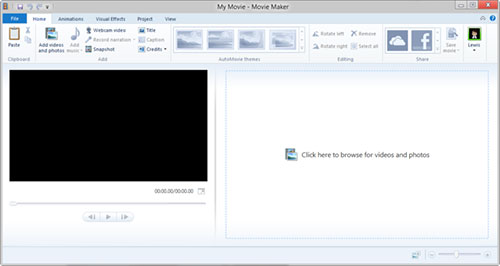
Βήμα 2 Στη συνέχεια, μπορείτε να ξεκινήσετε την επεξεργασία της ταινίας σας. Πριν από την επεξεργασία, μπορείτε να κάνετε προεπισκόπηση του βίντεό σας στο αριστερό τμήμα της κύριας διεπαφής. Καθώς η σωστή διεπαφή γίνεται η λειτουργία Storyboard, μπορείτε να αλλάξετε ένα συγκεκριμένο βίντεο ή φωτογραφία σε άλλο μέρος, μεταφέροντάς το και αποθέτοντάς το στο μέρος που θέλετε.

Μπορείτε να εφαρμόσετε τίτλο, λεζάντα, πιστώσεις και Θέματα AutoMovie στην ταινία σας ανάλογα με τις ανάγκες σας. Αλλάξτε την επάνω καρτέλα στο Κινουμένων σχεδίων Εν μέρει, μπορείτε να έχετε "μετάβαση" και "Μετατόπιση και ζουμ" για να δείξετε το βίντεό σας καρέ-καρέ ή μπορείτε να επιλέξετε ένα στυλ για εφαρμογή σε ολόκληρη την ταινία κάνοντας κλικ στο "Εφαρμογή σε όλους".
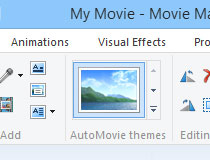
Για οπτικά εφέ, μπορείτε να επιλέξετε το κατάλληλο εφέ (Blur, Edge Detection, Black and white, 3D ripper, Fade in / out, etc.) για εφαρμογή στο βίντεό σας. Μπορείτε επίσης να βρείτε το βίντεό σας μια κατάλληλη μουσική υπόκρουση κάνοντας κλικ στο "Προσθήκη μουσικής" για να επιλέξετε μουσική από τον υπολογιστή σας ή απευθείας στο διαδίκτυο (υποστηρίζεται μόνο AudioMicro, Free Music Archive και Vimeo αυτήν τη στιγμή). Μπορείτε επίσης να ορίσετε την παράμετρο μουσικής, όπως fade in and out, ώρα έναρξης και ώρα λήξης κ.λπ.
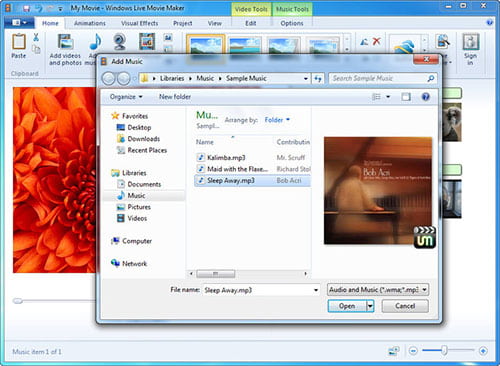
Βήμα 3 Μετά την επεξεργασία, μπορείτε να κάνετε κλικ στο κουμπί "Αποθήκευση ταινίας" για να επιλέξετε τη μορφή εξαγωγής βίντεο. Υπάρχουν πολλές μορφές βίντεο που μπορείτε να επιλέξετε. Και μπορείτε επίσης να κάνετε κάποια προσαρμοσμένη ρύθμιση (ανάλυση, ρυθμός bit, ρυθμός καρέ και μορφή ήχου) πριν από την αποθήκευση. Μπορείτε επίσης να επιλέξετε να το αποθηκεύσετε ως έργο για περαιτέρω επεξεργασία, να το μοιραστείτε με τους φίλους και την οικογένειά σας δημοσιεύοντας την ταινία σας στο Facebook, το YouTube κ.λπ. στο παράθυρο "Κοινή χρήση" ή να το εγγράψετε απευθείας σε ένα DVD.
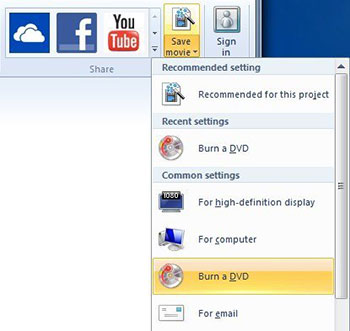
1. Το Windows Movie Maker δεν μπορεί να ξεκινήσει ή δεν θα ανοίξει
Εάν εμφανιστεί σφάλμα Windows Movie Maker κατά το άνοιγμα του προγράμματος, πρέπει πρώτα να βεβαιωθείτε ότι ο υπολογιστής σας πληροί όλες τις απαιτήσεις συστήματος. Εάν εξακολουθεί να μην λειτουργεί, πρέπει να δοκιμάσετε να ενημερώσετε το πρόγραμμα οδήγησης της κάρτας βίντεο και να δείτε εάν το σύστημά σας Windows διαθέτει τα πιο πρόσφατα προγράμματα οδήγησης. Εκτός αυτού, μπορείτε επίσης να εγκαταστήσετε το πιο πρόσφατο Windows Movie Maker 2012 για να δείτε αν μπορεί να λειτουργήσει ή όχι.
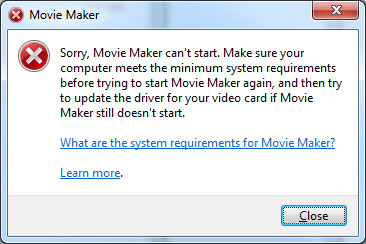
2. Το Windows Movie Maker σταματά να λειτουργεί
Εάν δείτε τα αναδυόμενα παράθυρα που λένε "Το Windows Movie Maker σταμάτησε να λειτουργεί", αυτό μπορεί να προκαλέσει εγκαθιστώντας ασύμβατο φίλτρο βίντεο. Προσπαθήστε να εκτελέσετε το Windows Movie Maker σε ασφαλή λειτουργία, έτσι ώστε το ασύμβατο φίλτρο βίντεο ταινιών να μην μπορεί να φορτωθεί. Εγκαταστήστε το συμβατό φίλτρο βίντεο για να λύσετε το πρόβλημα. Ή μερικές φορές, μπορείτε επίσης να προσπαθήσετε να απεγκαταστήσετε και να εγκαταστήσετε ξανά το Windows Movie Maker για να ελέγξετε αν μπορεί να λύσει εύκολα το πρόβλημα.
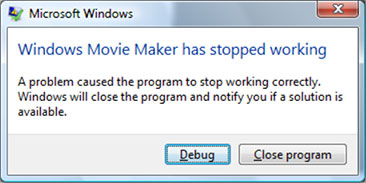
3. Το Windows Movie Maker δεν έχει ήχο
Βεβαιωθείτε ότι το βίντεό σας διαθέτει ηχητικό ήχο σε άλλους υπολογιστές ή συσκευές Εάν ναι, πληκτρολογήστε τη λέξη "υπηρεσία" στο πλαίσιο αναζήτησης, επιλέξτε Windows Audio από τη λίστα και σταματήστε και ξεκινήστε ξανά την υπηρεσία για να ελέγξετε εάν το Windows Movie Maker μπορεί να αναπαράγει ξανά τον ήχο.
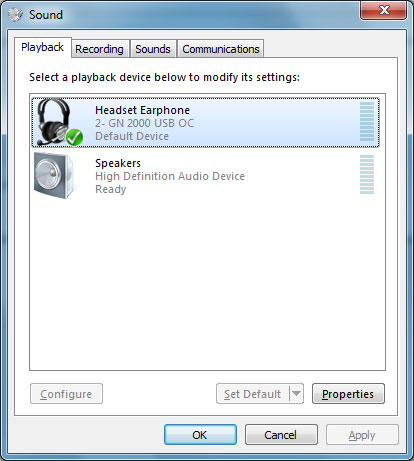
4. Το Windows Movie Maker δεν μπορεί να εγγράψει αρχεία
Πρώτα βεβαιωθείτε ότι η κάμερα web που είναι συνδεδεμένη στα Windows σας δεν χρησιμοποιείται από άλλο πρόγραμμα εκτός από το Windows Movie Maker. Εάν εξακολουθεί να μην λειτουργεί, αποσυνδέστε και επανασυνδέστε την κάμερα web στον υπολογιστή σας ή κάντε επανεκκίνηση του υπολογιστή σας για να δείτε εάν μπορεί να εγγράψει ξανά. Τις περισσότερες φορές, λειτουργεί.
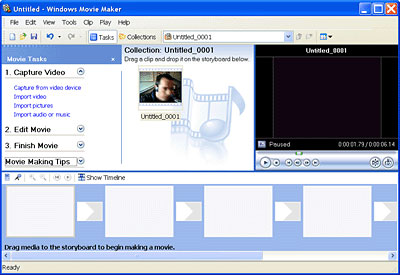
5. Κωδικοί σφάλματος του Windows Movie Maker
Σε γενικές γραμμές, οι περισσότεροι από τους κωδικούς σφάλματος οφείλονται στην εισαγωγή μορφών αρχείων που δεν υποστηρίζονται από το Windows Movie Maker. Επομένως, καλύτερα να εισαγάγετε κατάλληλες μορφές βίντεο (WMV), ήχου (WMV / WAV) ή φωτογραφιών (JPG / BMP) στο λογισμικό.